只读word怎么编辑 word只读如何修改为编辑
更新时间:2023-11-02 13:56:32作者:xiaoliu
只读word怎么编辑,在日常办公和学习中,我们经常会遇到需要编辑的Word文档,有时候我们打开的文档却被设置为只读,无法直接进行修改。面对这种情况,我们应该如何改变Word文档的只读状态,使其变为可编辑呢?本文将为大家介绍几种简便的方法,帮助解决这一问题。无论是在个人使用还是团队协作中,这些技巧都能帮助我们高效地处理只读Word文档。接下来让我们一起来了解一下吧!
步骤如下:
1.打开电脑上的word只读文件,在页面输入内容会出现如图所示提示。
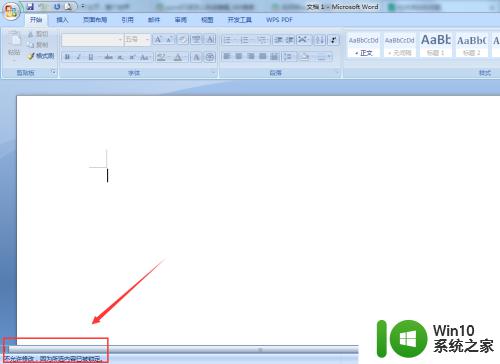
2.在word文档上方工具栏中找到“审阅”一项,点击选择。
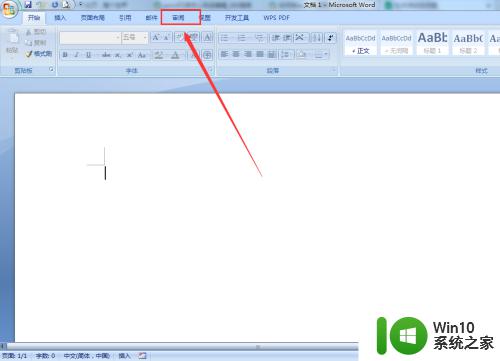
3.在审阅下方找到“保护文档”一项,鼠标左键点击。

4.在保护文档下方找到“限制格式和编辑”一项,点击选择。
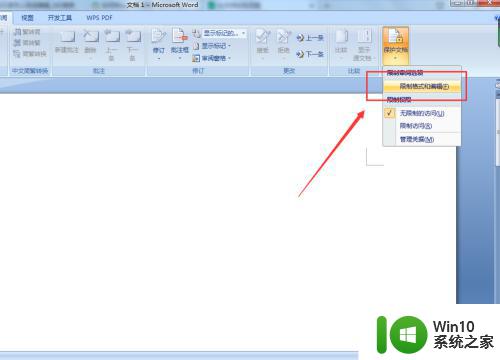
5.鼠标左键点击在限制格式和保护下方的“停止保护”即可编辑文档。
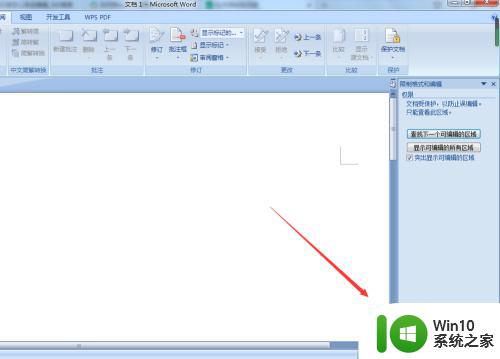
以上是只读 Word 编辑的全部内容,如果您遇到了这种情况,按照以上步骤解决即可,希望本文对您有所帮助。
只读word怎么编辑 word只读如何修改为编辑相关教程
- 文件只读怎么改成可编辑 word文件只读模式如何编辑
- wps为什么只能读不能改 wps为什么只能读不能编辑
- wps文件只读模式怎么改成编辑模式 WPS怎么从只读模式转为编辑模式
- 如何设置注册表编辑器来解除u盘的写保护 如何在注册表编辑器中取消U盘的只读属性
- 文档变成只读模式怎么修改 Word文档只读模式怎么关闭
- word文档页码怎么编辑 Word编辑页码的步骤
- word编辑权限设置方法 如何在Word文档中设置编辑权限
- wps为什么在word文档中无法使用简谱字体编辑 wps为什么不能在word文档中使用简谱字体编辑
- 编辑栏只显示一行 Wps表格编辑栏只显示一行内容
- wps无法对word文档进行编辑修改 wps软件无法对word文档进行编辑的处理办法
- Win8系统Word文档默认为只读文件怎么办 Win8系统如何解除Word文档只读状态
- pdf文档怎么编辑修改内容 PDF文件内容编辑和修改的步骤
- U盘装机提示Error 15:File Not Found怎么解决 U盘装机Error 15怎么解决
- 无线网络手机能连上电脑连不上怎么办 无线网络手机连接电脑失败怎么解决
- 酷我音乐电脑版怎么取消边听歌变缓存 酷我音乐电脑版取消边听歌功能步骤
- 设置电脑ip提示出现了一个意外怎么解决 电脑IP设置出现意外怎么办
电脑教程推荐
- 1 w8系统运行程序提示msg:xxxx.exe–无法找到入口的解决方法 w8系统无法找到入口程序解决方法
- 2 雷电模拟器游戏中心打不开一直加载中怎么解决 雷电模拟器游戏中心无法打开怎么办
- 3 如何使用disk genius调整分区大小c盘 Disk Genius如何调整C盘分区大小
- 4 清除xp系统操作记录保护隐私安全的方法 如何清除Windows XP系统中的操作记录以保护隐私安全
- 5 u盘需要提供管理员权限才能复制到文件夹怎么办 u盘复制文件夹需要管理员权限
- 6 华硕P8H61-M PLUS主板bios设置u盘启动的步骤图解 华硕P8H61-M PLUS主板bios设置u盘启动方法步骤图解
- 7 无法打开这个应用请与你的系统管理员联系怎么办 应用打不开怎么处理
- 8 华擎主板设置bios的方法 华擎主板bios设置教程
- 9 笔记本无法正常启动您的电脑oxc0000001修复方法 笔记本电脑启动错误oxc0000001解决方法
- 10 U盘盘符不显示时打开U盘的技巧 U盘插入电脑后没反应怎么办
win10系统推荐
- 1 萝卜家园ghost win10 32位安装稳定版下载v2023.12
- 2 电脑公司ghost win10 64位专业免激活版v2023.12
- 3 番茄家园ghost win10 32位旗舰破解版v2023.12
- 4 索尼笔记本ghost win10 64位原版正式版v2023.12
- 5 系统之家ghost win10 64位u盘家庭版v2023.12
- 6 电脑公司ghost win10 64位官方破解版v2023.12
- 7 系统之家windows10 64位原版安装版v2023.12
- 8 深度技术ghost win10 64位极速稳定版v2023.12
- 9 雨林木风ghost win10 64位专业旗舰版v2023.12
- 10 电脑公司ghost win10 32位正式装机版v2023.12